Outlook と Google カレンダーの間で同期するにはどうすればよいですか?
Apr 25, 2023 pm 03:37 PMカレンダーは、プロフェッショナルにとって日常生活の重要な部分です。カレンダーを使用して、予定されているさまざまなイベントや会議を保存し、忘れないようにすることができます。カレンダーの管理は簡単そうに見えますが、2 つの異なる電子メール クライアントでカレンダーを使用するとどうなるでしょうか。 Google カレンダーと Outlook カレンダーを同時に使用すると、混乱が生じ、カレンダーでのダブルブッキングが発生する可能性が高くなります。
#Google カレンダーと Outlook カレンダーの両方を使用している場合は、Google アカウントと Outlook アカウント間でカレンダーを同期する必要があります。 Outlook カレンダーと Google カレンダーを同期する手順については、この記事を読み続けてください。
Outlook カレンダーを Google カレンダーと同期する
1. 任意の Web ブラウザを開いて、ナビゲーション バーに office.com と入力します。
[Microsoft Office] ページで、[ログイン] をクリックします。
正しい 資格情報を入力して、Office アカウントにサインインします。
2. アカウントにログインしたら、左側のパネルで Outlook アイコンを探します。
Outlook アイコンをクリックして、Outlook を Web メールとして開きます。

注: 左側のパネルに Outlook が見つからない場合は、このページの左上隅にある [アプリケーション起動ツール] ボタンをクリックします。 このアプリのリストで Outlook を見つけます。
それ以外の場合は、[すべてのアプリ] リンクをクリックしてすべてのアプリを一覧表示し、そこで Outlook を検索します。
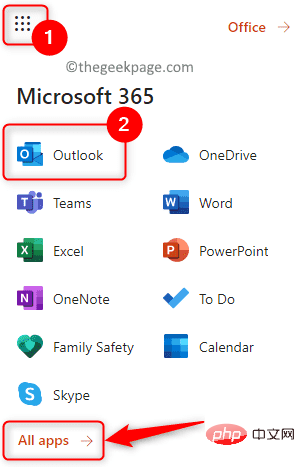
3. ブラウザで Outlook を開いた状態で、左ペインの カレンダー アイコン をクリックして Outlook カレンダーを開きます。
広告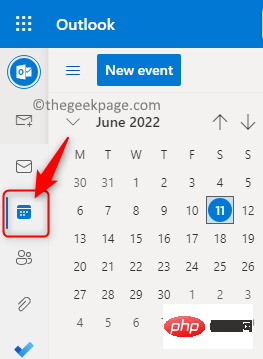
右上隅にある [設定] (歯車アイコン) をクリックします。
これにより、右側に [設定] パネルが開きます。 すべての Outlook 設定を表示するには、このパネルの下部にある をクリックします。
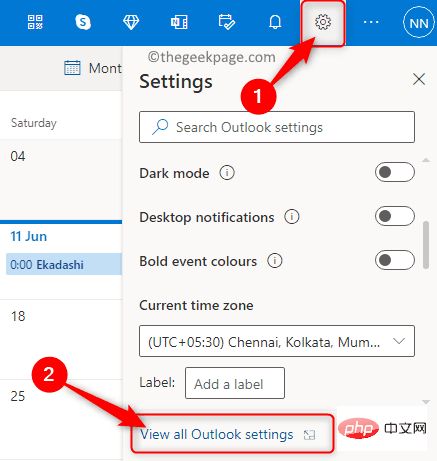
4.[設定] ウィンドウが目の前に開きます。
ここで、左側の カレンダー タブをクリックします。
次に、[カレンダー] サブメニューで [共有カレンダー] を選択します。
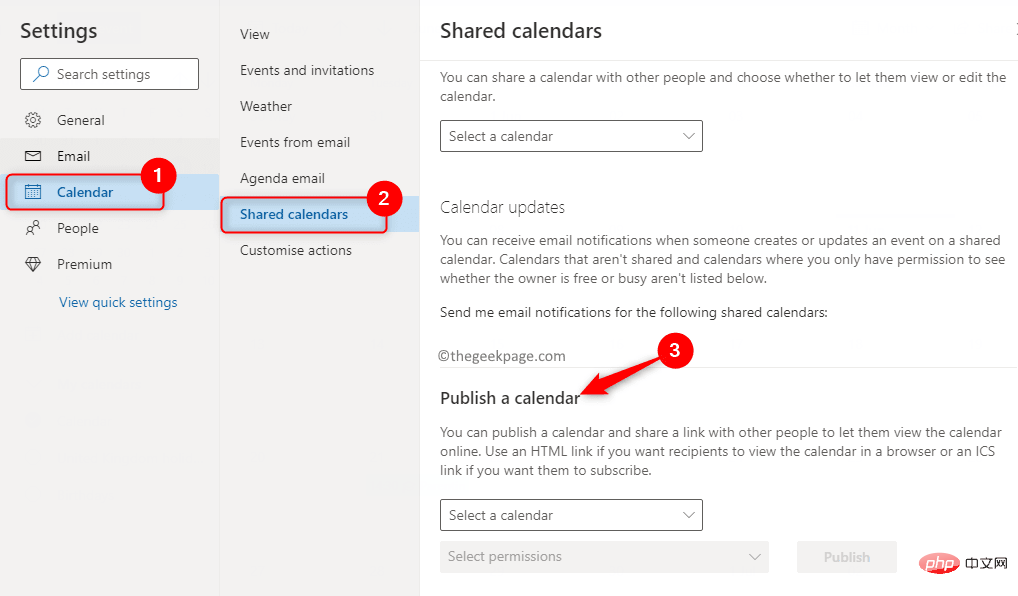
5. 共有カレンダーでは、 [カレンダーの公開] セクションに移動してリンクを取得する必要があります。カレンダーに。 「
Selectカレンダー」というラベルのドロップダウン ボックスをクリックします。このドロップダウン リストからカレンダーを選択します。
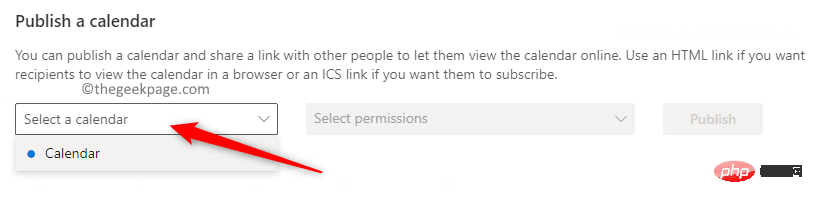
」というラベルのドロップダウン メニューを使用します。ここで、オプション を選択してすべての詳細を表示します。
次に、「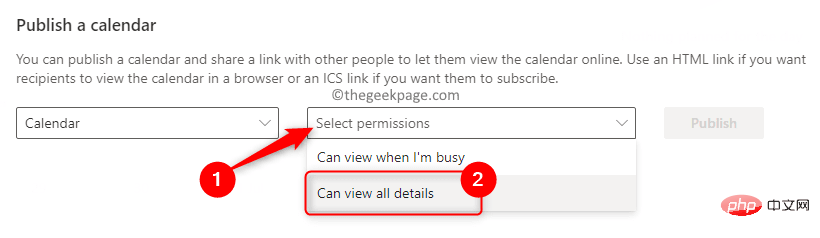 公開
公開
6.  公開、
公開、
HTML リンク で、もう 1 つは ICS リンクです。 ICS リンク
を使用して、Outlook カレンダーを Google カレンダーと統合します。ICS リンク
(HTML リンクの下) をクリックします。開いたメニューで、オプション「リンクをコピー」を選択します。
#リンクがコピーされたことを示す小さなダイアログ ボックスがポップアップ表示されます。ここで「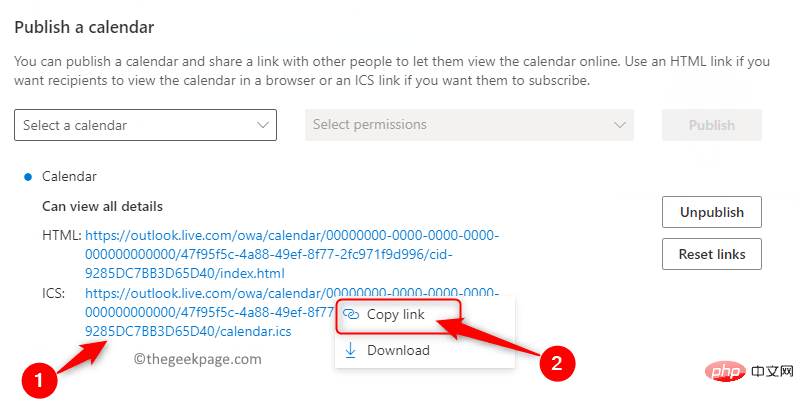 コピー
コピー
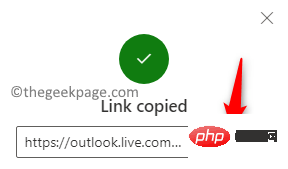 これで、Outlook カレンダー リンクを同期する準備ができました。
これで、Outlook カレンダー リンクを同期する準備ができました。
7. ブラウザの別のタブに移動し、calendar.google.com を開いて Google カレンダーを開きます。
ログインしていない場合は、Google アカウントにログインしてください。
8. このページで、ページ下部近くのサイドバーにある Other Calendars の横にある プラス記号 ( ) をクリックします。
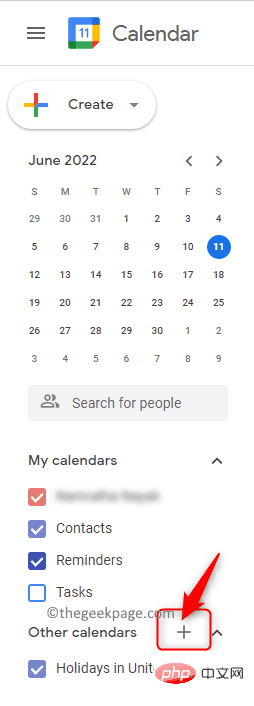
#表示されるメニューで、「From URL」オプションをクリックします。
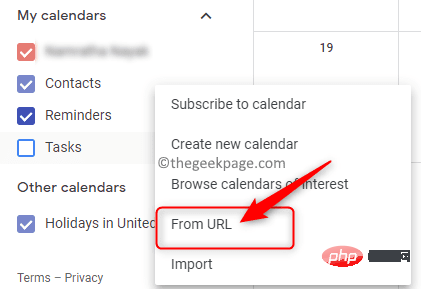
先ほどコピーした theICS リンクを貼り付けます。 貼り付けるには、CTRL V キーの組み合わせを押すか、テキスト ボックスを右クリックして 貼り付けをクリックします。
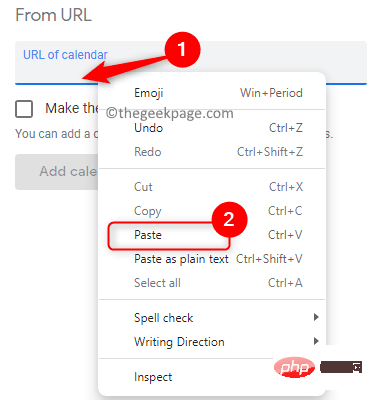
カレンダーの追加 ボタンをクリックします。
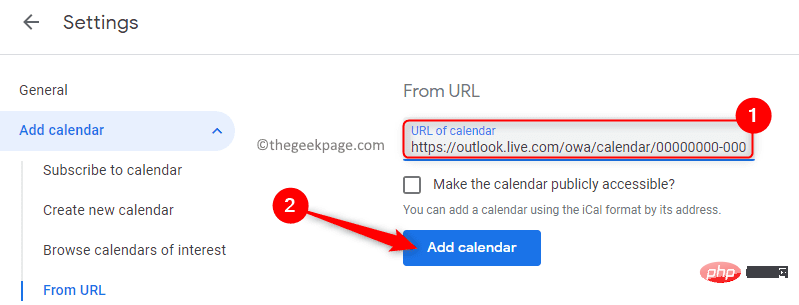
他のカレンダーの下のリストに Outlook カレンダーが表示されます。
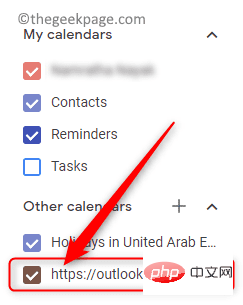
以上がOutlook と Google カレンダーの間で同期するにはどうすればよいですか?の詳細内容です。詳細については、PHP 中国語 Web サイトの他の関連記事を参照してください。

人気の記事

人気の記事

ホットな記事タグ

メモ帳++7.3.1
使いやすく無料のコードエディター

SublimeText3 中国語版
中国語版、とても使いやすい

ゼンドスタジオ 13.0.1
強力な PHP 統合開発環境

ドリームウィーバー CS6
ビジュアル Web 開発ツール

SublimeText3 Mac版
神レベルのコード編集ソフト(SublimeText3)

ホットトピック
 7123
7123
 9
9
 1534
1534
 14
14
 1256
1256
 25
25
 1205
1205
 29
29
 1153
1153
 46
46
 Windows 11のコントロールパネルからOutlookメールが失われる
Feb 29, 2024 pm 03:16 PM
Windows 11のコントロールパネルからOutlookメールが失われる
Feb 29, 2024 pm 03:16 PM
Windows 11のコントロールパネルからOutlookメールが失われる
 Outlook で欠落している Microsoft Teams アドインを修正する方法
May 11, 2023 am 11:01 AM
Outlook で欠落している Microsoft Teams アドインを修正する方法
May 11, 2023 am 11:01 AM
Outlook で欠落している Microsoft Teams アドインを修正する方法
 Outlook でエラー 0x80040115 を修正するにはどうすればよいですか?
Apr 14, 2023 pm 04:58 PM
Outlook でエラー 0x80040115 を修正するにはどうすればよいですか?
Apr 14, 2023 pm 04:58 PM
Outlook でエラー 0x80040115 を修正するにはどうすればよいですか?
 Outlook でメールを送信者、件名、日付、カテゴリ、サイズで並べ替える方法
Feb 19, 2024 am 10:48 AM
Outlook でメールを送信者、件名、日付、カテゴリ、サイズで並べ替える方法
Feb 19, 2024 am 10:48 AM
Outlook でメールを送信者、件名、日付、カテゴリ、サイズで並べ替える方法
 同期したフォルダー内の 1 つ以上のアイテムが Outlook エラーと一致しません
Mar 18, 2024 am 09:46 AM
同期したフォルダー内の 1 つ以上のアイテムが Outlook エラーと一致しません
Mar 18, 2024 am 09:46 AM
同期したフォルダー内の 1 つ以上のアイテムが Outlook エラーと一致しません








